提示
如果你希望以更灵活的方式组织 Copilot 的上下文信息,也可以尝试使用 Copilot Spaces。
空格 使你可以将代码与自由文本内容(如转录记录或技术规范)合并在一起,并且可以由任何 Copilot 用户创建,而不仅限于组织所有者。 它们非常适合更聚焦或任务特定的使用场景。 请参阅“关于使用 Copilot Spaces 组织和共享上下文”。
关于知识库
组织所有者可以创建一个知识库,汇集一个或多个存储库中的 Markdown 文档 然后,组织成员可以将该知识库指定为 GitHub 中的 Copilot Chat、Visual Studio Code 中的 Copilot Chat 以及 Visual Studio 中的 Copilot Chat 的背景信息。
当你在 GitHub Copilot Chat 中提出问题并选择知识库时,GitHub Copilot 将在知识库中搜索相关信息并合成响应。
有关如何使用 Copilot Chat 中的知识库的详细信息,请参阅 在 GitHub 中向 GitHub Copilot 提问 和 在 IDE 中向 GitHub Copilot 提问。
创建知识库
可以从单个存储库或所选存储库创建知识库。 可以使用公共、专用和/或内部存储库创建知识库。
所有拥有 Copilot Enterprise 计划的组织成员都可以访问你创建的知识库。 当组织成员使用知识库作为 GitHub Copilot Chat 中的背景信息时,响应将仅使用组织成员有权读取访问权限的存储库中的数据。
-
在 GitHub 的右上角,选择个人资料照片,然后单击“ 你的组织”****。
-
在组织旁边,单击“设置”。
-
在左侧边栏中,单击“ Copilot”,然后单击“Knowledge bases”********。
-
在“知识库”右侧,单击“新建知识库。
-
在“名称”字段中,为该知识库输入唯一名称。 (可选)在“描述”字段中,可以添加知识库的描述。
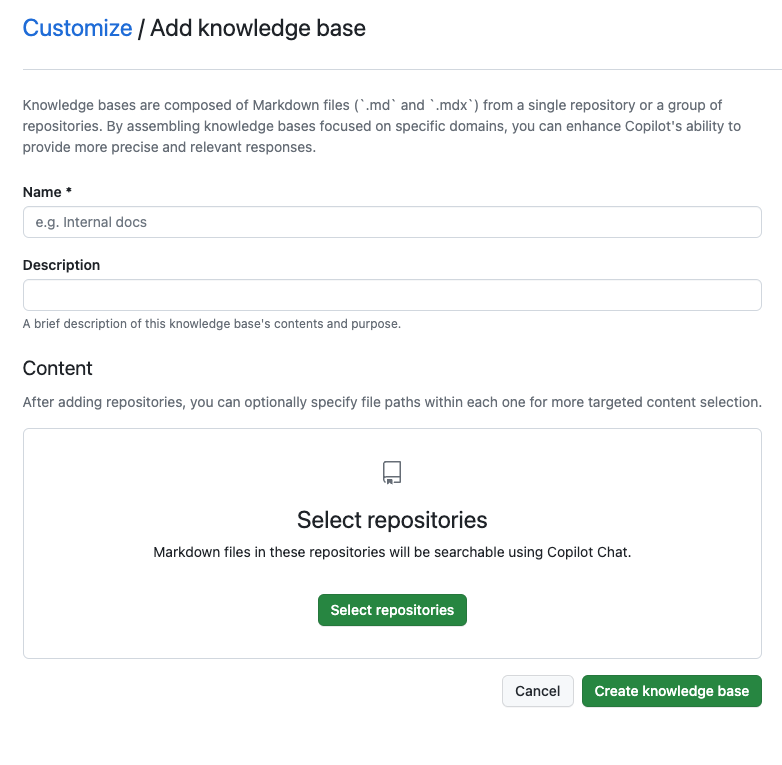
-
若要查看可用存储库的完整列表,请在“内容”下单击“选择存储库”。

-
要选择存储库,请单击存储库名称旁的复选框。 选择好存储库后,单击“应用”****。
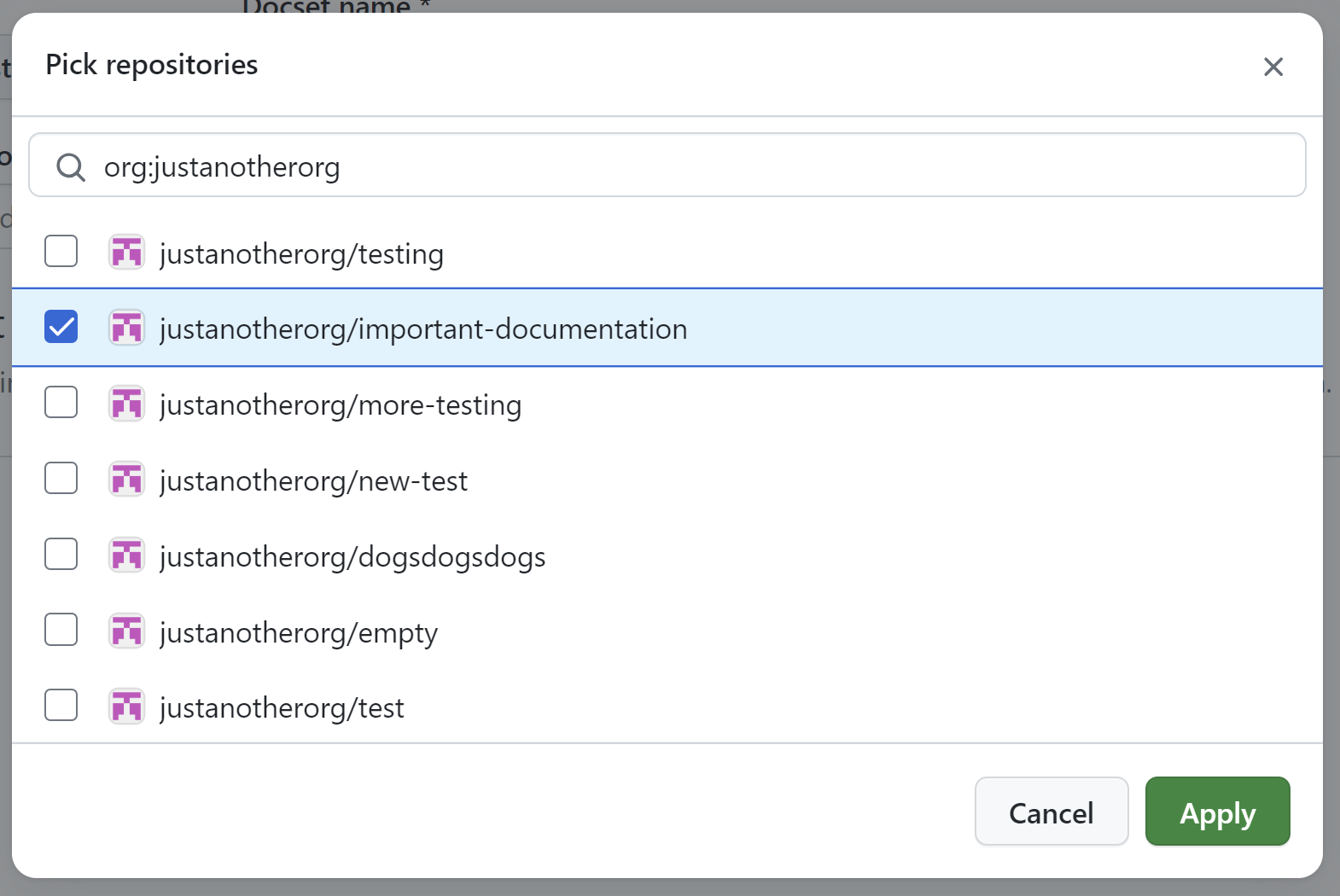
-
或者,可以在所选存储库中指定特定路径进行搜索。 使用知识库执行搜索时,结果中将仅包含位于这些指定路径中的文件。 有关指定存储库路径的详细信息,请参阅“了解 GitHub 代码搜索语法”
- 单击“编辑文件路径”****。
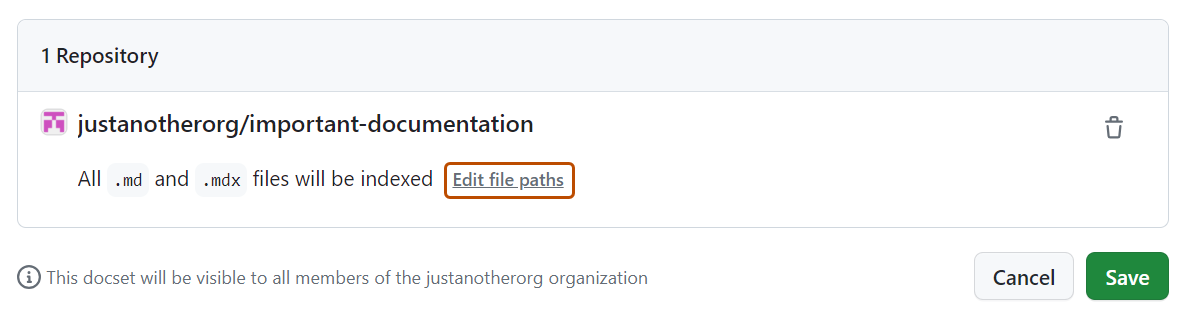
- 列出要包含在知识库中的路径,每行一个路径。 完成后,单击“应用”****。
-
单击“创建知识库”。
更新知识库
组织所有者可以更新在其组织中创建的知识库。
-
在 GitHub 的右上角,选择个人资料照片,然后单击“ 你的组织”****。
-
在组织旁边,单击“设置”。
-
在左侧边栏中,单击“ Copilot”,然后单击“Knowledge bases”********。
-
在要编辑的知识库右侧,单击 。
-
对知识库进行所需的更改。
-
单击“更新知识库”。
删除知识库
组织所有者可以删除在其组织中创建的知识库。
-
在 GitHub 的右上角,选择个人资料照片,然后单击“ 你的组织”****。
-
在组织旁边,单击“设置”。
-
在左侧边栏中,单击“ Copilot”,然后单击“Knowledge bases”********。
-
在要删除的知识库右侧,单击 。
-
在“确认删除”对话框中,检查信息并单击“删除”。